
Агуулгын хүснэгт:
- Зохиолч John Day [email protected].
- Public 2024-01-30 11:04.
- Хамгийн сүүлд өөрчлөгдсөн 2025-01-23 15:00.


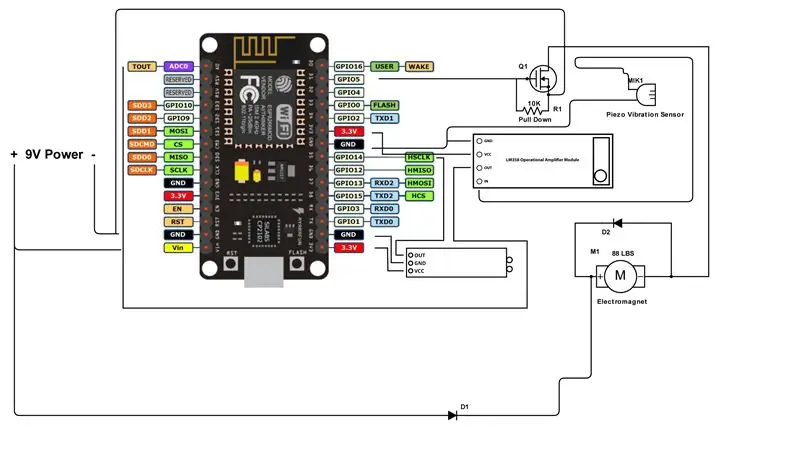
Хэрэв танд энэ төсөл таалагдсан бол намайг Instagram, YouTube дээр дагаарай.
Энэ төсөлд би гэрийнхээ оффисын соронзон түгжээг бүтээх гэж байгаа бөгөөд хэрэв та нууц тогшлыг мэддэг бол нээгдэнэ. Өө … бас хэд хэдэн заль мэх хийх болно.
Соронзон түгжээ нь оффисын барилгад түгээмэл байдаг бөгөөд иж бүрдлийг онлайнаар хялбархан худалдаж авах боломжтой. Гэсэн хэдий ч, би үүнийг өөрийн байшингийн дотоод хаалган дээр суурилуулах болно гэдгийг мэдэхийг хүссэн.
Эхэндээ хаалгыг онгойлгох гурван арга байх болно: дотор талын IR мэдрэгч, вэб апп, хаалган дахь чичиргээг илрүүлэх пьезо хувиргагч.
Хэсэг (түншлэлийн холбоос)
- 49 мм цахилгаан соронз:
- Хяналтын самбар:
- ESP8266 хөгжлийн самбар:
- N сувгийн MOSFET:
- Piezo хувиргагч:
- IR-ийн ойролцоо мэдрэгч (Энэ бол миний ашигладаг төхөөрөмж биш, гэхдээ би үүнийг PSU-аас авах болно):
- Үйлдлийн өсгөгчийн модуль:
- 2 диод
- 10K эсэргүүцэл
- Ган хавтан
- 3D хэвлэсэн хаалт
- 3D хэвлэсэн электрон хайрцаг
- 3D хэвлэсэн мэдрэгчийн таг
Микроконтроллер код ба утасны диаграм:
Вэб апп код:
3D загварууд
49 мм цахилгаан соронзон холбох хаалт: https://codepen.io/calebbrewer/pen/dJKBmw Мэдрэгчийн таг/Хавтас:
Төслийн хайрцаг:
Алхам 1: Хэлхээ

Үндсэндээ ESP8266 хөгжлийн самбар нь 9 вольтыг тэжээлийн эх үүсвэрээс өөрийн зохицуулагч руу авдаг. Цахилгаан хангамжийн эерэг тал нь соронз руу ордог бөгөөд газар нь мосфет дээрх эх үүсвэр рүү явдаг. Ургийн суваг нь соронз руу ордог бөгөөд FET дээрх хаалгыг микро хянагчийн 5 -р зүүгээр нээдэг. Энэ нь зүү асаалттай үед 9v соронз руу урсах боломжийг олгодог. Опамп нь хувиргагчаас аналог дохиог хүлээн авч, олшруулж, аналог зүү рүү илгээдэг. IR мэдрэгч нь дижитал дохиог илгээдэг (өөрөөр хэлбэл асаах эсвэл унтраах) 14 -р зүү рүү илгээдэг. Опам ба IR мэдрэгч хоёулаа микро контроллероос 3.3V хүч авдаг. Өө, бүх зүйл үндэслэлтэй болно. 12 вольтоор үнэлэгдсэн соронзны оронд 9 вольтыг ашиглах нь илүү сэрүүн ажиллах боломжийг олгодог боловч маш хүчтэй хэвээр байгаа, ялангуяа би энэ зузаан ган хавтанг ашиглаж байна. Түүнчлэн микро хянагч дээрх зохицуулагч нь 9в -оос илүү хүчдэлтэй ажиллах боломжгүй. Та мөн эсэргүүцэл, диаграммд үзүүлсэн диодуудыг нэмэх хэрэгтэй болно.
Та пьезо чичиргээ мэдрэгчийг байрлуулсан эсэх, утаснууд хэр удаж байгаагаас шалтгаалан танд оп-өсгөгч хэрэггүй байж магадгүй гэдгийг энд тэмдэглэхийг хүсч байна. Та мэдрэгчийн гадна цагиргийг газардуулж, нөгөө утсыг аналог оролт руу, утаснуудын хооронд 1M эсэргүүцэлтэйгээр ажиллуулж болно. Оп өсгөгч нь зөвхөн синглийг олшруулж байна.
Алхам 2: Микроконтроллер код
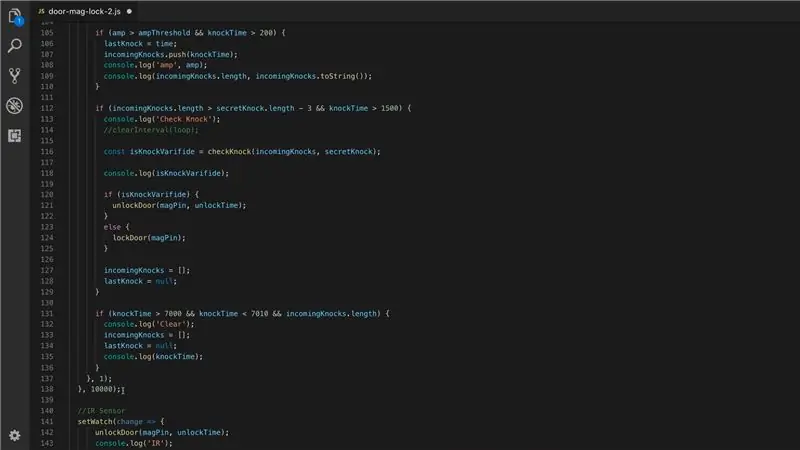
Ер нь Arduino -г ийм төсөлд ашиглах байсан, гэхдээ би энд үр тарианы эсрэг явж, микроконтроллер дээр javascript ажиллуулах боломжийг олгодог Espruino нэртэй програмыг ашиглаж байна. Хэрэв та сонирхож байгаа бол би Node MCU ESP8266 хөгжүүлэгч самбарыг Espruino -той анивчуулах талаар бүхэл бүтэн видео хийсэн. Та үүнийг шалгаж үзэх хэрэгтэй.
GitHub дээрх кодыг үзнэ үү
Дээд талд нь би нууц товшиход зориулагдсан тээглүүр, ашигладаг зүйл, миллисекундээр хэмжигдэхүүнүүдийг тохируулдаг. Энэ бол тогших бүрийн хоорондох хугацаа юм. Би мөн хаалгыг онгойлгох, түгжих, тогших зөв эсэхийг шалгах функцүүдийг тохируулдаг. Удирдах зөвлөл эхлэхэд wifi сүлжээнд холбогдож, хаалгыг удирдах командыг хүлээн авах боломжтой вэб сервер үүсгэнэ. IR мэдрэгчтэй холбогдсон зүү дээр цаг суурилуулсан тул мэдрэгчийг асаахад түгжээг тайлах функцийг ажиллуулах болно. Чичиргээ мэдрэгчийн хувьд чичиргээ мэдрэгчийг миллисекунд тутамд холбосон аналог зүүг уншдаг интервал эхэлдэг бөгөөд хэрэв дохио нь тогтоосон босгоос дээш байвал цагийг нь авдаг. Хэрэв хангалттай хэмжээний чичиргээ авсан бол энэ нь авсан цаг нь нууц цагтай ойролцоо таарч байгаа эсэхийг шалгах функцийг ажиллуулах болно. Хэрэв тэд ингэвэл энэ нь хаалгыг онгойлгох болно.
Алхам 3: Вэб програмын хяналт
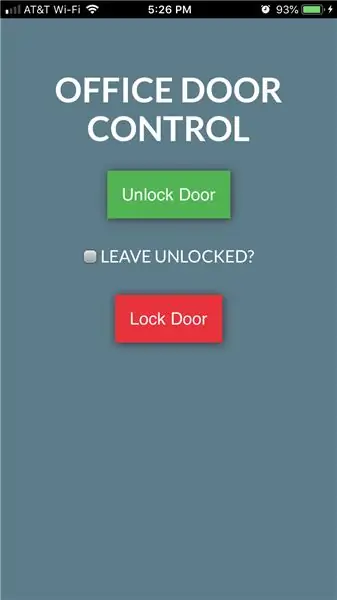
Вэб програмын код
Вэб апп бол зүгээр л зарим нэг JavaScript бүхий вэб хуудас бөгөөд микроконтроллер дээр бидний үүсгэсэн вэб сервер рүү командыг илгээдэг. Би үүнийг AWS S3 дээр статик вэбсайт болгож, утасныхаа үндсэн дэлгэц дээр хадгалсан. Одоо би хаалгаа онгойлгож, хаалгаа түгжиж эсвэл түгжээгүй үлдээж болно. Мөн хаалганы хэлбэрийг хаанаас ч хамаагүй интернет холболтоор ажиллуулахын тулд програмыг хамгаалж, сүлжээгээ тохируулах боломжтой болно.
Та кодонд ашигласан IP хаягийг микроконтроллерийн хаягаар өөрчлөх шаардлагатай болно. Би чиглүүлэгчээ IP хаягаар нөөцөлсөн тул хэзээ ч өөрчлөгдөхгүй.
Алхам 4: Цахилгаан соронзон холбох хаалт

Би Fusion 360 руу ороод 49 мм хэмжээтэй цахилгаан соронзон хэмжээтэй тохирох хаалт үүсгэв. Загварын линк энд байна. Дараа нь би үүнийг 3D принтер рүү илгээсэн. Гайхамшигтай урт процессыг хийсний дараа би түүнд праймер түрхээд өнгийг нь зүлгэж, цагаан будгаар цохив.
Алхам 5: Соронзон болон хавтанг суурилуулах



Соронз ган хавтан дээр зөв эгнээнд орох гэж байгаа эсэхийг шалгахын тулд; Би хавтанг цэнхэр туузаар хучиж, хаалтны мөрийг хайгаад, дараа нь бэхэлгээний нүх хаана явах ёстойг захлав.
Хатуу металлыг өрөмдөхдөө бага багаар эхэлж, дээшээ ахиулах нь зүйтэй. Мөн өрөмдлөгийг тослохдоо тос түрхээрэй.
Надад хөндий хаалга байгаа тул би модон боолтыг бүхэлд нь гүйлгэж, нөгөө талд нь том угаагч тавиад, энэ нь нэвтэрч чадахгүй байх болно.
Би модон боолтыг ашиглан соронзтой бэхэлгээг хүрээ рүү бэхлэв. Дараа нь би соронзон дээрх утаснуудад урт утсыг гагнаж, утсыг урт цагаан бүрээсээр дамжуулав. Дотор талаас нь би утсыг хаалганы эргэн тойронд чиглүүлж, хяналтын хайрцаг байх хүртэл доошоо гүйлээ.
Алхам 6: Хяналтын хайрцаг


Хяналтын хайрцаг бол зүгээр л миний загварчилж хэвлэсэн тагтай супер энгийн хайрцаг юм. Хоёр богино үзүүрт утас дамжуулахын тулд нүх бий. Цахилгаан самбар нь зүгээр л дотор нь байрладаг бөгөөд IR мэдрэгчийн LED нь миний хажуу талд өрөмдсөн нүхнүүдээс гадагшилдаг.
Энд загвар байна.
Алхам 7: Чичиргээ мэдрэгч ба төслийг дуусгах



Чичиргээ мэдрэгчийг холбохын тулд би цагаан бүрээсээр дамжуулсан өөр нэг урт утсыг холбосон. Үүнийг хаалган дээр бэхлэхийн тулд би халуун цавуу хэрэглэсэн. Сайхан харагдахын тулд би мэдрэгчийг 3D хэвлэсэн таглагаар бүрхсэн.
Үүнийг хийсний дараа би соронзны утас ба чичиргээ мэдрэгчийг холбогдох самбар дээр гагнав.
Хаалганы түгжээг наагаад би эцэст нь бүгдийг нь салгаад, цэвэрлэгээ хийсний дараа төсөл дууссан!
Видеог үзнэ үү, энэ төсөл хэрхэн хэрэгжиж байгааг үзээрэй.


Анх удаа зохиогчоор шалгарсан зохиолч
Зөвлөмж болгож буй:
Нууцлаг тогших нууц ном: 11 алхам (зурагтай)

Нууцлаг ном: Нууц товчлуур бүхий нууц ном Энэ хичээл дээр би үүнийг харуулж байна гэж бодож байна
Мини зэгс мэдрэгч бүхий RaspberryPi 3 соронзон мэдрэгч: 6 алхам

Мини зэгс мэдрэгч бүхий RaspberryPi 3 соронзон мэдрэгч: Энэхүү зааварчилгаанд бид RaspberryPi 3. ашиглан IoT соронзон мэдрэгчийг бий болгоно. Мэдрэгч нь мини зэгс мэдрэгчээр соронз мэдрэгдэх үед хоёулаа асдаг LED ба дуугаралтаас бүрдэнэ
Картон, RGB гэрэл, мэдрэгч бүхий DIY соронзон хоккей: 11 алхам (зурагтай)

Картон, RGB гэрэл, мэдрэгч бүхий DIY соронзон хоккей: Та агаарын хоккей тоглож байсан байх! Тоглоомын бүсэд хэдэн $$ доллар $$ төлөөд найзуудаа хожихын тулд гоол оруулж эхлээрэй. Их донтуулдаг юм биш үү? Та гэртээ ганц ширээ хадгалах талаар бодож байсан байх, гэхдээ хөөе! Үүнийг өөрөө хийх талаар бодож байсан уу? Бид
Вэб дээр суурилсан хяналтын самбар бүхий вэб холболттой SMART LED анимэйшн цаг, синхрончлогдсон цагийн сервер: 11 алхам (зурагтай)

Вэб дээр суурилсан Хяналтын самбар бүхий вэб холболттой SMART LED анимэйшн цаг, синхрончлогдсон цаг: Энэ цагийн түүх 30 гаруй жилийн түүхтэй. Аав маань энэ санааг анх 10 -хан настай байхад, LED хувьсгалаас нэлээд өмнө анх санаачилж байсан юм. Үнэн
Гар хийцийн апп хаалганы түгжээ: 5 алхам (зурагтай)

Гар хийцийн App Door Lock: Энэхүү төсөлд би утасны энгийн програмын хаалганы түгжээ/түгжээг энгийн бүрэлдэхүүн хэсгүүдээс хэрхэн яаж гаргаж болохыг үзүүлж, Blynk нэртэй хэрэглэгчдэд ээлтэй програмыг танилцуулж байна. Би код үүсгэхийн тулд Wemos D1 Mini wifi чип болон Arduino IDE ашигладаг. Та энэ тохиргоог ашиглаж болно
